如何设置电脑定时提醒
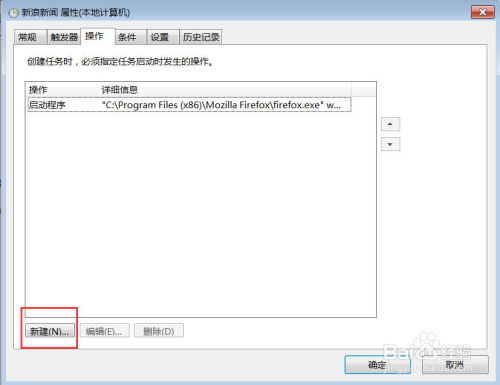
在日常生活中,无论是工作、学习还是生活,我们时常需要设定提醒来帮助自己记住重要的任务、会议、生日或其他待办事项。电脑作为我们日常使用的重要工具,其强大的功能中自然也包括了定时提醒这一实用功能。本文将详细介绍如何在不同的操作系统和常用软件中设置电脑定时提醒,以满足你多样化的需求。
Windows系统的“任务计划程序”可以帮助你设定定时提醒,通过运行特定的脚本或程序来实现。以下是具体步骤:
1. 打开任务计划程序:在Windows搜索框中输入“任务计划程序”并打开。
2. 创建基本任务:在右侧操作栏中点击“创建基本任务…”。
3. 命名任务:为任务输入一个名称和描述,然后点击“下一步”。
4. 设置触发器:选择“每天”、“每周”、“每月”或“一次”等触发条件,并设定具体时间。
5. 设置操作:选择“启动程序”,然后点击“下一步”。
6. 选择程序:浏览并选择你想要运行的程序,例如一个音频文件(提醒铃声)。如果没有现成的音频文件,可以事先准备好一个并将其路径添加到此处。
7. 完成设置:检查所有设置,点击“完成”即可。
在Windows 10及更高版本中,你可以使用内置的“闹钟和时钟”应用来设置提醒。
1. 打开应用:在Windows搜索框中输入“闹钟和时钟”并打开。
2. 添加闹钟:在“闹钟”选项卡中,点击右下角的“+”号来添加新闹钟。
3. 设置时间:设定闹钟的时间,并可以选择是否重复以及重复的频率。
4. 设置提醒内容:为闹钟命名或添加备注,以便识别提醒内容。
5. 保存并启用:点击“保存”后,闹钟将按照设定的时间提醒你。
macOS自带的“提醒事项”应用非常直观易用,可以帮助你快速创建和管理提醒。
1. 打开应用:在Dock栏或启动台中找到并打开“提醒事项”。
2. 创建提醒:点击左下角的“+”号来创建新提醒。
3. 输入内容:在输入框中输入提醒内容。
4. 设置日期和时间:点击提醒右侧的“i”图标,选择日期和时间来设定具体提醒时间。
5. 设置优先级和列表:你可以为提醒设置优先级(高、中、低)和选择不同的提醒列表(如工作、购物等)。
6. 保存提醒:完成设置后,点击“完成”或“存储”即可。
macOS的“日历”应用同样可以设定提醒,并且与你的日程安排紧密结合。
1. 打开应用:在Dock栏或启动台中找到并打开“日历”。
2. 创建新事件:点击日历上的某一天,然后点击右下角的“+”号来创建新事件。
3. 输入事件详情:在事件编辑窗口中,输入标题、描述等信息。
4. 设置提醒时间:在“提醒”选项中,选择你希望在事件开始前多久收到提醒(如15分钟、1小时等)。
5. 保存事件:完成设置后,点击“完成”或“存储”即可。
除了系统自带的功能外,还有许多第三方软件提供了丰富的提醒功能,可以满足更加个性化的需求。以下是几款常见的第三方提醒软件及其设置方法:
Todoist是一款流行的任务管理软件,支持跨平台同步,可以方便地设置和管理提醒。
1. 注册并登录:在Todoist官网或应用商店下载并安装软件,然后注册并登录账号。
2. 创建任务:在任务列表中点击“+”号来添加新任务。
3. 设置日期和时间:在任务详情中,点击日期和时间字段来设定具体提醒时间。
4. 设置优先级和标签:你可以为任务设置优先级(P1、P2、P3、P4)和添加不同的标签来分类管理。
5. 保存任务:完成设置后,点击“保存”即可。
Trello是一款基于卡片的项目管理工具,同样支持跨平台同步和提醒功能。
1. 注册并登录:在Trello官网或应用商店下载并安装软件,然后注册并登录账号。
2. 创建面板和列表:根据你的需求创建面板(项目)和列表(阶段)。
3. 添加卡片:在列表中点击“+”号来添加新卡片(任务)。
4. 设置截止日期和提醒:在卡片详情中,点击“添加截止日期”来设定截止时间,并可以开启“提醒我”功能来设定提醒时间。
5. 保存卡片:完成设置后,点击“完成”或“保存”即可。
FocusTo-Do是一款简洁高效的待办事项管理软件,支持定时提醒和番茄钟功能。
1. 下载并安装:在应用商店下载并安装FocusTo-Do软件。
2. 创建任务:在任务列表中点击“+”号来添加新任务。
3. 设置提醒时间:在任务详情中,点击“提醒”字段来设定具体提醒时间。
4. 设置优先级和分类:你可以为任务设置优先级(高、中、低)和选择不同的分类来管理。
5. 开启番茄钟:如果你希望使用番茄钟功能来专注完成任务,可以点击“番茄钟”按钮来启动。
6. 保存任务:完成设置后,点击“保存”即可。
1. 确保软件更新:无论是系统自带还是第三方软件,都建议定期更新以确保功能的完整性和安全性。
2. 合理设置提醒:避免设置过多的提醒以免产生焦虑感,合理安排提醒数量和频率。
3. 及时清理无效提醒:对于已经完成的提醒或不再需要的提醒,及时清理以保持提醒列表的整洁和高效。
通过以上方法,你可以轻松地在电脑上设置定时提醒,帮助你更好地管理时间和任务。无论是工作还是生活,都能变得更加有序和高效。希望这篇文章对你有所帮助!
67.21M迷你枪战精英直装科技
14.09M海棠书屋免费阅读无弹窗
38.92M区块琏工程技术人员考试聚题库
43.19MHey安卓app
74.56M恐龙卡片对决
63.13M托卡博卡的生活世界
71.11M抽签助手免费版
13.43M雷索纳斯2025版
45.34M麦斯历险记2
70.91MKHMD音乐官方正版
本站所有软件来自互联网,版权归原著所有。如有侵权,敬请来信告知 ,我们将及时删除。 琼ICP备2024021917号-13